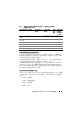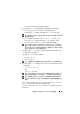Users Guide
104
配置 Dell OpenManage IT Assistant 以监控系统
要设置状况轮询设置, Tom 执行以下步骤:
1
Tom
从菜单栏选择 “
Discovery and Monitoring
”(查找和监控)
→
“
Status Polling Configuration
”(状况轮询配置)。
会显示 “
Status Polling Configuration Settings
”(状况轮询配置设置)
对话框。默认情况下,“
Enable Status Polling
”(启用状况轮询)处于
选中状态。
2
在 “
Status Polling Interval
”(状况轮询间隔)下,
Tom
选择
IT
Assistant
执行状况轮询的间隔。
3
在 “
Status Polling Speed
”(状况轮询速度)下,
Tom
使用滑动条表
示他要分配多少网络带宽和系统资源用于状况轮询,然后单击 “
OK
”
(确定)。
注:
设置的状况轮询速度越快,查找消耗的网络资源越多。更快的速
度可能会影响网络性能。
配置查找范围
IT Assistant 保留着有关网络段的信息,用于查找设备。查找范围可以是
子网、子网上的 IP 地址范围、单个 IP 地址或单个主机名。
Tom 的企业网络被划分为许多子网。在数据中心有 850 台服务器,并且
有 150 台远程服务器。 Tom 参阅他为其服务器记下的 IP 子网范围 (请参
阅
表 6-2)。
Tom 的数据中心服务器分为八个独立的子网,并且他的远程服务器分为
两个子网。
要向 IT Assistant 标识系统, Tom 必须定义一个查找范围。
要确定包含范围, Tom 执行以下步骤:
1
Tom
从菜单栏选择 “
Discovery and Monitoring
”(查找和监控)
→
“
Ranges
”(范围)。
“
Discovery Ranges
”
(查找范围)导航树显示在 IT Assistant 窗口的
左侧。
2
Tom
展开
“
Discovery Ranges
”
(查找范围),右键单击
“
Include
Ranges
”
(包含范围)并选择
“
New Include Range
”
(新建包含范围)。
“
New Discovery Wizard
”(新建查找向导)将会启动。
3
在向导的步骤
1
中,
Tom
可以输入
IP
地址、
IP
地址范围或主机名。